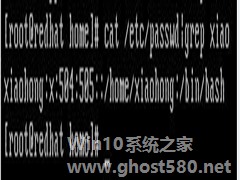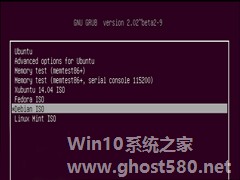-
Linux格式化硬盘的方法和步骤
- 时间:2024-11-23 09:16:50
大家好,今天Win10系统之家小编给大家分享「Linux格式化硬盘的方法和步骤」的知识,如果能碰巧解决你现在面临的问题,记得收藏本站或分享给你的好友们哟~,现在开始吧!
Linux是一套免费使用和自由传播的类Unix操作系统,是一个基于POSIX和UNIX的多用户、多任务、支持多线程和多CPU的操作系统。我们在使用硬盘的时候,出现了问题,需要对硬盘进行格式化。那 Linux 如何格式化硬盘呢?下面就和大家说一下 Linux 格式化硬盘的方法和步骤。
步骤如下:
1、硬盘的接口类型
硬盘的接口一般分为两种,一种是IDE并行接口,一种是SATA串行接口, 在 Linux 上面IDE接口的硬盘被识别为/dev/hd[a-z]这样的设备,其中hdc表示光驱设备,这是因为主板上面一般有两个IDE插槽,一个IDE插槽可以接两个硬盘,而光驱是接着IDE的第二个插槽上面的第一个接口上面。其他诸如SCSI,SAS,SATA,USB等接口的设备在linux识别为/dev/sd[a-z]。
2、 Linux 硬盘的分区
磁盘的分区分为: primary(主分区)、extended(扩展分区)、Logical (逻辑分区)且主分区加上扩展分区的个数小于等于4个。且扩展分区最多只有一个,扩展分区是不能直接在里面写入数据的,扩展分区里面新建逻辑分区才能读写数据。如果看见一个硬盘有很多分区,则其实是在扩展分区里面新建的逻辑分区。
主分区从 sdb1--sdb4
逻辑分区是从 sdb5--sdbN
如果所示linux硬盘分区之间的关系

第一种情况为:四个主分区
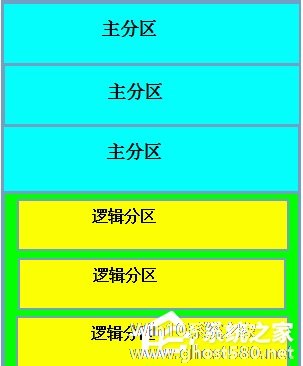
第二种情况为:三个主分区+一个扩展分区(扩展分区里面包括逻辑分区)
3、linux上如何实现分区
linux上面实现分区的命令: fdisk
1)fdisk -l [DEVICE]
查看linux某个硬盘的信息 fdisk -l /dev/[hs]d[a-z],不接设备名称,默认是查看所有硬盘的信息。
2)fdisk DEVICE 可以对硬盘进行分区操作
[root@Redhat5 ~ ~]# fdisk /dev/sda
Command (m for help): m (输入m查看可以操作的菜单)
Command action
a toggle a bootable flag
b edit bsd disklabel
c toggle the dos compatibility flag
d delete a partition //删除一个分区
l list known partition types //已知的分区类型列表
m print this menu
n add a new partition //添加一个新的分区
o create a new empty DOS partition table
p print the partition table //打印分区表
q quit without saving changes //退出但不保存配置
s create a new empty Sun disklabel
t change a partition“s system id //改变一个分区的系统标识
u change display/entry units //改变显示/条目单位
v verify the partition table //验证分区表
w write table to disk and exit //保存退出
x extra functionality (experts only)
常见linux支持的分区类型为82 swap交换分区、83 linux分区、8e LVM逻辑卷组。
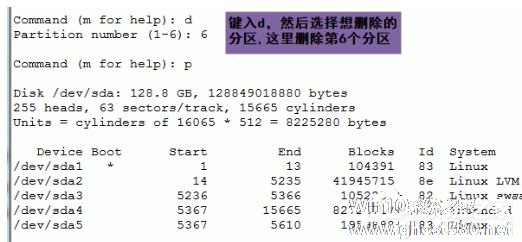
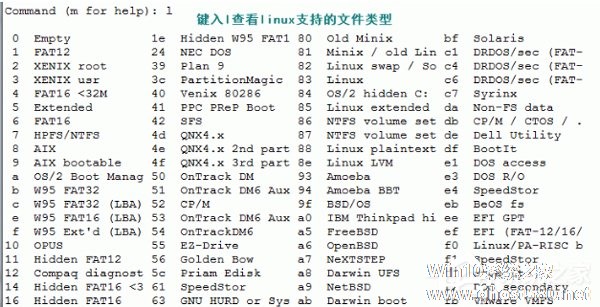
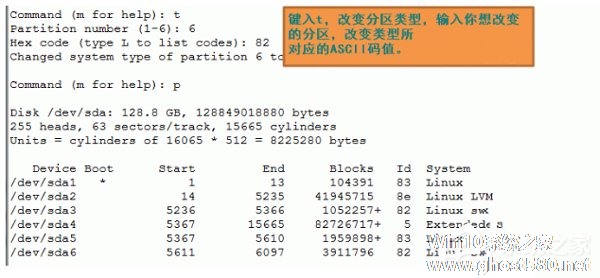
分区修改完成后键入w保存退出。这时分区还不能使用,因为linux的内核还没有识别分区的信息
4、使linux内核识别分区信息
cat /proc/partitions 查看内核识别的分区信息
[root@Redhat5 ~]# cat /proc/partitions
major minor #blocks name
8 0 125829120 sda
8 1 104391 sda1
8 2 41945715 sda2
8 3 1052257 sda3
253 0 30703616 dm-0
253 1 5111808 dm-1
让内核重新读取硬件分区表有两个命令
partprobe /dev/sda ------》 redhat 5.x ,redhat 6.x需要重启
partx -a /dev/sda5 /dev/sda-------》redhat 6.x
内核加载分区信息之后再查看
[root@Redhat5 ~]# cat /proc/partitions
major minor #blocks name
8 0 125829120 sda
8 1 104391 sda1
8 2 41945715 sda2
8 3 1052257 sda3
8 4 0 sda4
8 5 1959898 sda5
8 6 3911796 sda6
253 0 30703616 dm-0
253 1 5111808 dm-1
5、格式化分区
格式化分区的命令
mkfs -t fstype /dev/part -t选择格式化的类型,然后是那个分区
mkfs.ext2 /dev/part 格式化为ext2的类型,然后是接那个分区
mkfs.ext3 /dev/part 格式化为ext3的类型,然后是接那个分区
mkfs.ext4 /dev/part 格式化为ext4的类型,然后是接那个分区
mke2fs 比之前几个更加强大的格式化分区的命令
这几个命令之间相关的关系
mkfs -t ext4 = mkfs.ext4 = mke2fs -t ext4
mkfs -t ext3 = mkfs.ext3 = mke2fs -j = mke2fs -t ext3
mkfs -t ext2 = mkfs.ext2 = mke2fs = mke2fs -t ext2
mke2fs (man mke2fs):创建文件类型---》/etc/mke2fs.conf 配置文件
-t:文件类型
-j:相当于 ext3
-b:指定块大小{1024”2048|4096byte},块大小取决cpu对内存页框大小的支持,x86系统默认页
大小是4096,4k
-L: label 设定卷标
-m: #预留给管理使用的块所占的比率 一般用在分区很大的时候,#为数字
mke2fs -t ext3 /dev/sda5 #把分区格式为ext3格式的
mke2fs -t ext3 -b 2048 /dev/sda5 # 把分区的块改成2048字节,一般用于系统中小文件很多的情况
mke2fs -t ext3 -m 3 /dev/sda5 #把分区预留的空间改为所占总空间的3%,默认为5%,因为当某个分区足够大的时候,可以减少空间
mke2fs -t ext3 -L DATE /dev/sda5 #把分区的卷标设置为DATE
tune2fs 命令可以查看分区的详细信息,mke2fs 与 tune2fs的关系和useradd与usermod的关系很类似。mke2fs支持的参数tune2fs大多数都支持,详情请man tune2fs查看相关的帮助。
option
-l: 显示文件系统超级块信息;
-L label:重新设定卷标;
-m #: 调整预留给管理使用的块所占据总体空间的比例;
-r #: 调整预留给管理使用的块个数;
-o:设定挂载默认选项
-O: 设定文件系统默认特性
-E: 调整文件系统的扩展属性
tune2fs不支持-b参数改变块的大小。
tune2fs -l /dev/sda5 可以详细查看分区的信息
[root@Redhat5 ~]# tune2fs -l /dev/sda5 | grep “^Block size” //显示sda5分区块的大小
Block size: 4096
[root@Redhat5 ~]# tune2fs -l /dev/sda5 | grep “^Reserved” //显示sda5预留空间
Reserved block count: 24498
Reserved GDT blocks: 119
Reserved blocks uid: 0 (user root)
Reserved blocks gid: 0 (group root)
tune2fs -L DATE /dev/sda5 #修改卷标
tune2fs -m 3 /dev/sda5 #修改预留给管理使用的块所占据总体空间的比例
e2label:显示或设定卷标
e2label /dev/sda5 MYDATE
blkid :显示设备的UUID及文件系统类型,及卷标
6、挂载
mount 挂载------》显示的是/etc/mtab文件里面的内容
mount [-t fstype] DEVICE MOUNT_POINT
命令 设备 挂载点
mount [-t fstype] LABEL=“卷标” MOUNT_POINT --》e2label查看标签
mount [-t fstype] UUID=“UUID” MOUNT_POINT ----》blkid可以查看UUID
options:
-o:用于指定挂着选项,常用的挂着选项,选项有很多用逗号隔开
ro:只读挂载
rw:读写挂载(默认)
noatime:关闭更新访问时间
auto:是否能够由“mount -a”挂载
defaults:相当于rw, suid, dev, exec, auto, nouser, async.
sync:同步
async:异步
noexec:不容易设备中的二进制直接运行
remount:重新挂载
loop:本地回环设备: 挂载系统已经存在的镜像
-t:
-v:verbose 显示详细信息
-n:挂载文件系统时,不更新/etc/mtab文件
-r:只读挂载相当于“-o ro”
挂载的几种方式
显示系统已经挂载的文件
挂载分区sda5到/mnt/sda5目录下
[root@Redhat5 ~]# mkdir /mnt/sda5 #创建一个挂载目录
[root@Redhat5 ~]# mount /dev/sda5 /mnt/sda5/ #把分区挂载到新建的目录里面
[root@Redhat5 ~]# mount “ grep ”/dev/sda5“ #查看分区是否挂载
/dev/sda5 on /mnt/sda5 type ext3 (rw) #显示分区已经挂载
[root@Redhat5 ~]# umount /dev/sda5 #卸载分区
[root@Redhat5 ~]#mount | grep ”/dev/sda5“ #发现分区已经被卸载
[root@Redhat5 ~]# blkid #显示设备的UUID及文件系统类型,及卷标
/dev/mapper/vol0-home: UUID=”d1aeef77-bb47-4718-a91c-d4870b536440“ TYPE=”ext3“
/dev/sda3: LABEL=”SWAP-sda3“ TYPE=”swap“
/dev/sda1: LABEL=”/boot“ UUID=”5e5eaaac-cc56-42da-81eb-9adebff0fa2e“ TYPE=”ext3“
/dev/vol0/root: UUID=”4302a528-e88e-43d3-b3cc-1c2b29cda656“ TYPE=”ext3“
/dev/sda5: LABEL=”DATE“ UUID=”8f4f9b53-0bf0-4ce9-9665-bd4c7ae9ce59“ TYPE=”ext3“
[root@Redhat5 ~]# mount LABEL=”DATE“ /mnt/sda5/ #可以查到到分区5的标签为DATE,通
过挂载标签来挂载分区
[root@Redhat5 ~]# mount | grep ”/dev/sda5“ #查看分区是否挂载
/dev/sda5 on /mnt/sda5 type ext3 (rw)
[root@Redhat5 ~]# umount /dev/sda5 #卸载分区
[root@Redhat5 ~]#mount | grep ”/dev/sda5“
[root@Redhat5 ~]# mount UUID=”8f4f9b53-0bf0-4ce9-9665-bd4c7ae9ce59“ /mnt/sda5/
#通过挂载UUID来挂载分区
[root@Redhat5 ~]#mount | grep ”/dev/sda5“
/dev/sda5 on /mnt/sda5 type ext3 (rw)
用mount命令挂载的文件在系统开机的时候是不能自动挂载的,想要系统开机就挂载写到配置文件即可/etc/fstab
echo ”LABEL=DATE /mnt/sde5 ext3 defaults 0 0“ 》》 /etc/fstab
/etc/fstab文件的格式
[root@Redhat5 ~]# cat /etc/fstab
/dev/vol0/root / ext3 defaults 1 1
/dev/vol0/home /home ext3 defaults 1 2
LABEL=/boot /boot ext3 defaults 1 2
tmpfs /dev/shm tmpfs defaults 0 0
字段以空格分隔
1、挂载的设备:设备文件、卷标、UUID
2、挂载点: 与跟相关联的目录
3、文件系统类型:ext3,ext4
4、挂载选项:defaults表示使用默认选项,多个选项彼此间逗号分隔
5、转储频率:0:从不备份、1:每日备份、2:每隔一日备份
6、自检次序:0:不检测、1:第一个检测,一般只能为根文件系统第一个检测 2 。。.9
linux格式化硬盘的方法和步骤就给大家详细介绍到这里了。如你还不知道怎么格式化硬盘的,现在只要按照上述的步骤去操作就可以格式化硬盘了。希望在这里能够帮助到更多有需要的人。
以上就是关于「Linux格式化硬盘的方法和步骤」的全部内容,本文讲解到这里啦,希望对大家有所帮助。如果你还想了解更多这方面的信息,记得收藏关注本站~
『Win10系统之家www.ghost580.neT独家♀使♂用!』
相关文章
-

在Linux系统操作中,安全性监控和测试的过程中会遇到异常流量等问题,这就需要在Linux内核上进行多路镜像流量聚合和复制的处理了,那么要如何进行操作呢?随小编一起来学习一下吧。
架构设计
内核模块的流程比较简单,转发配置从用户态提交给内核模块,如”eth1@eth2_eth1@eth3_eth1/eth4@eth5“,这段的配置是:
来自eth1... -
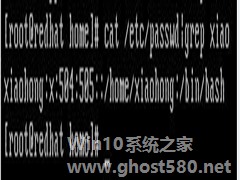
作为Linux系统管理员,需要对Linux的用户及组的权限进行管理,特别是权限的设置,下面小编就给大家介绍下Linux下如何创建管理用户和组。
这篇文章主要介绍了linux用户管理和组管理(图解linux创建用户和组),需要的朋友可以参考下
linux下有三类用户:1、超级用户:root具有操作系通的一切权限uid0
2、普通用户:普通用户具有操作... -

作为Java程序员,需要在Linux系统上安装Eclipse,很多人不知要如何安装,在安装Eclipse前,还需安装JDK,下面小编就给大家介绍下Linux如何安装配置JDK和Eclipse。
一、安装Java开发环境
1,jdk-6u33-linux-i586.bin,下载后原目录为:/home/Downloads/
2、将下载的文件放置到你需要... -
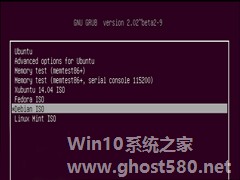
通常我们在启动LinuxISO镜像的时候,需要先烧录到光盘,这样会比较麻烦,那么有什么方法能够从硬盘直接启动LinuxISO镜像文件呢?这就需要用到GRUB2启动加载,下面小编就给大家做个详细介绍。
获取LinuxISO文件
这一密技需要你的硬盘驱动器上安装有Linux系统,你的计算机必须使用GRUB2启动加载器,这是大多数Linux系统的标准启动加载器。不好...